Por vários motivos, você pode optar por restaurar um laptop Samsung para as configurações de fábrica. Geralmente, você deseja resolver rapidamente alguns problemas de desempenho por meio de uma redefinição. Ou deseja remover todos os seus dados pessoais do computador Samsung antes de vendê-lo. Este artigo compartilha três métodos comuns para ajudar você. restaure as configurações de fábrica do seu laptop Samsung, seja executando o Windows 11/10 ou um sistema anterior, como o Windows 7 ou 8.

Antes de restaurar as configurações de fábrica do seu laptop Samsung, é recomendável criar um novo backup de todos os arquivos importantes, caso não tenha um backup recente. Você pode fazer backup de todos os arquivos importantes em um pendrive ou serviço de nuvem. Além disso, verifique a duração da bateria do seu dispositivo e certifique-se de que ele tenha pelo menos 80%. Você também pode conectá-lo a um carregador para evitar interrupções.
Se você estiver usando um laptop Samsung antigo, talvez seja necessário encontrar a senha de recuperação da Samsung primeiro. Alguns modelos mais antigos exigem uma senha para entrar na partição de recuperação. Você pode consultar a documentação original.
Se você tem um laptop Samsung moderno com Windows 10 ou 11, pode simplesmente iniciar uma redefinição de fábrica usando o recurso de redefinição integrado nas Configurações. Essa é a maneira mais rápida de restaurar as configurações de fábrica do seu laptop Samsung. Mas esse método exige que você faça login na sua conta do Windows e use o computador normalmente.
Acesse as Configurações do seu laptop Samsung. Pressione as teclas Win + I para abrir as Configurações no Windows 11. Vá para Sistema e escolha Recuperação. Localize a opção "Redefinir PC" em "Opções de Recuperação" e clique para restaurar as configurações de fábrica do seu dispositivo Samsung. Selecione a opção "Remover tudo" para iniciar uma redefinição completa de fábrica.
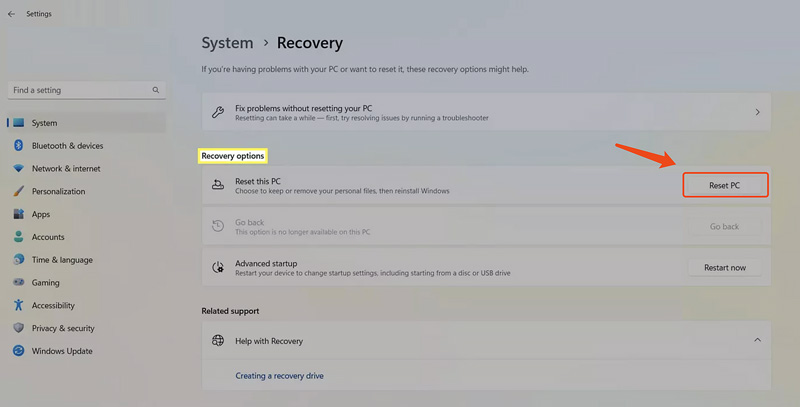
Para redefinir um laptop Samsung no Windows 10, selecione a opção Atualização e Segurança em Configurações e, em seguida, vá para Recuperação para acessar o recurso "Redefinir este PC". Clique no botão "Começar" abaixo dele para realizar a redefinição. Da mesma forma, você pode escolher "Remover tudo" para restaurar o laptop Samsung às condições de fábrica.
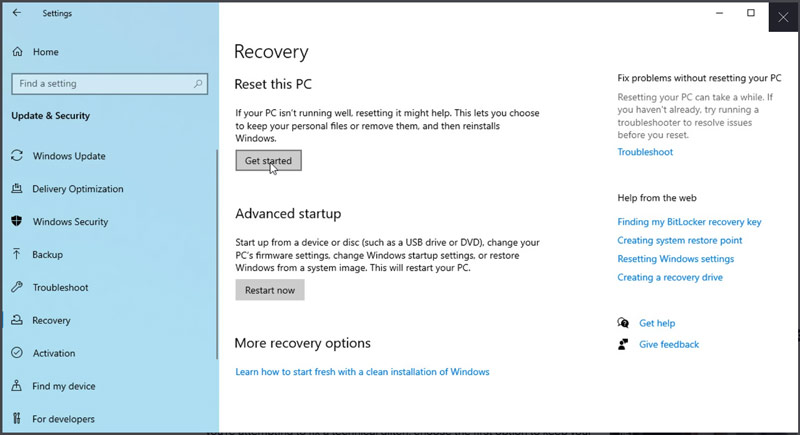
A maioria dos laptops Samsung modernos vem com uma ferramenta integrada chamada Samsung Recovery. Se o seu computador já tiver essa ferramenta instalada, você pode facilmente restaurar o laptop às configurações de fábrica. Além da redefinição de fábrica, o Samsung Recovery também permite criar mídias de recuperação para uso futuro, além de fazer backup e restaurar dados pessoais.
Clique no menu Iniciar do seu laptop e procure por Samsung Recovery. Ao localizar a ferramenta nos resultados da pesquisa, clique para abri-la. Escolha a opção "Redefinição de Fábrica do Computador" e clique em "Iniciar Redefinição de Fábrica". Prossiga com a ação seguindo as instruções.
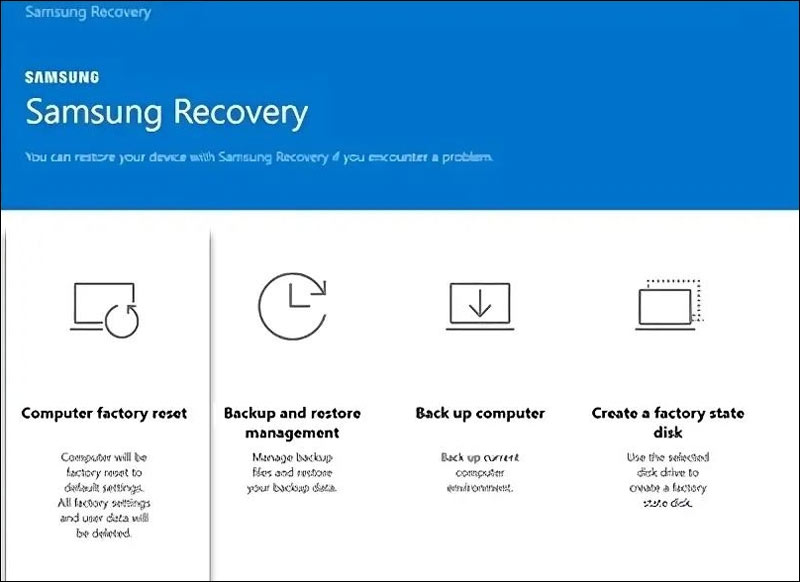
Quando o seu laptop Samsung não responde às suas operações ou não inicializa o Windows, você pode acessar o menu de inicialização para restaurar o sistema à sua condição original.
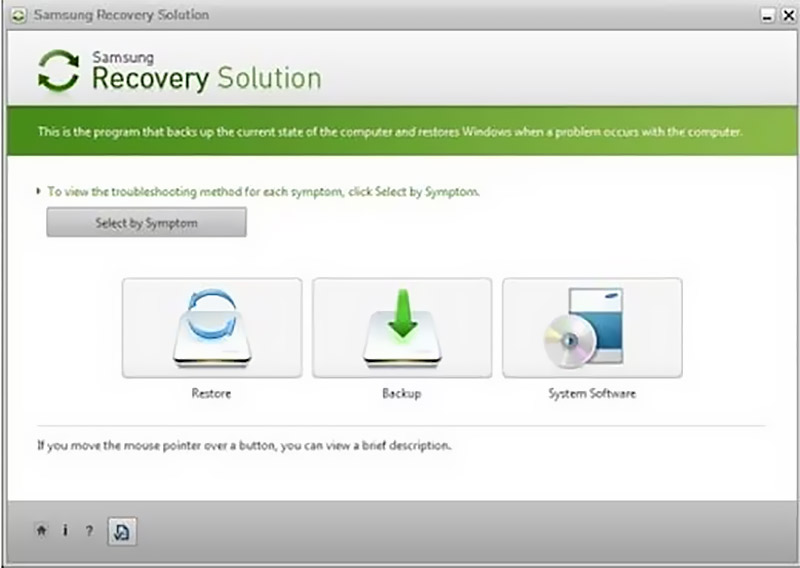
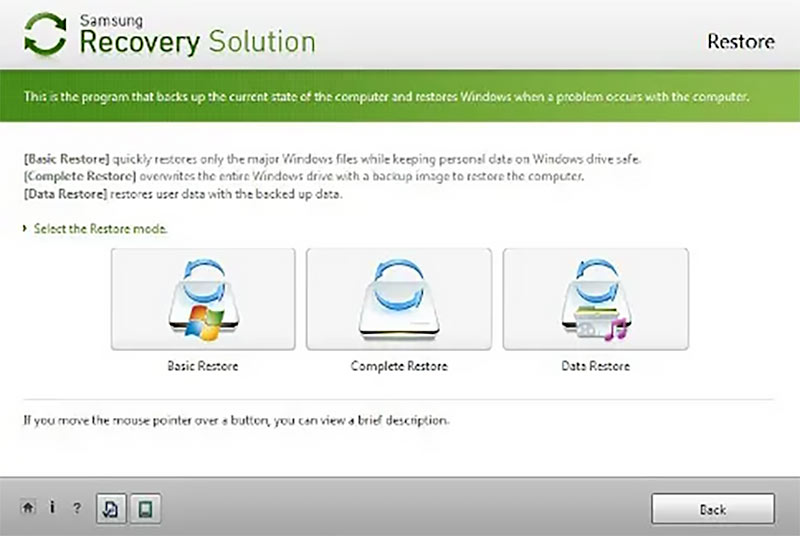
Se você se esquecer de fazer backup dos seus dados antes da restauração de fábrica do seu laptop Samsung, ou se não tiver permissão para criar backups, seus arquivos serão removidos do computador. Nesse caso, você deve contar com um software confiável de recuperação de arquivos para restaurá-los. Recuperação de Dados Aiseesoft é uma opção popular para muitos usuários recuperarem arquivos perdidos em PCs Windows e Macs. Ele recupera os tipos de arquivo mais usados. Seja para restaurar fotos e vídeos importantes, documentos e e-mails importantes ou outros arquivos, você pode confiar nele.
100% seguro. Sem anúncios.
100% seguro. Sem anúncios.
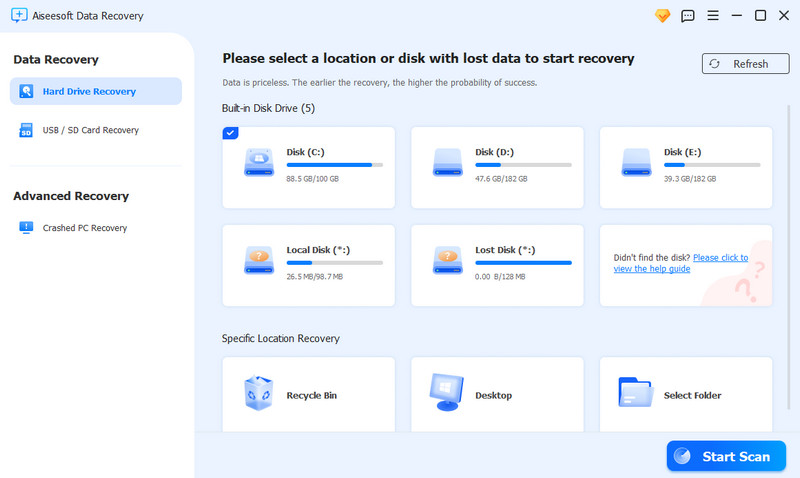
O Aiseesoft Data Recovery primeiro buscará arquivos recuperáveis por meio de uma verificação rápida. Se esse modo de verificação não encontrar todos os seus dados perdidos, use a opção de verificação profunda.
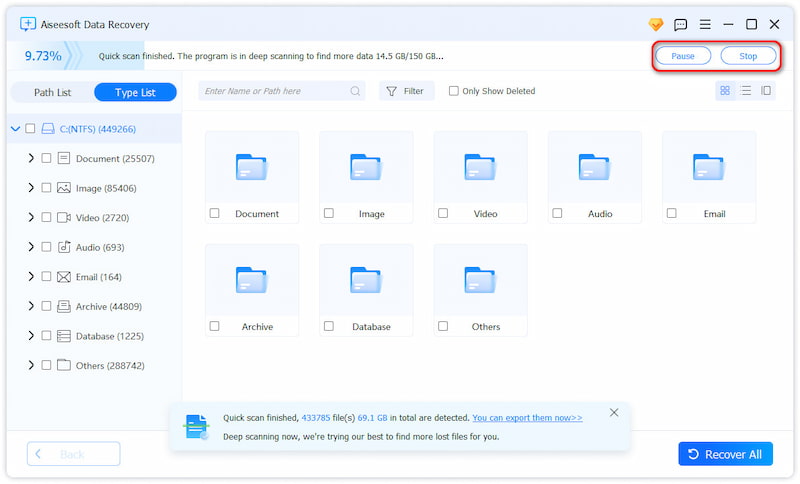

é possível desfazer uma redefinição de fábrica em um laptop Samsung, Windows 10?
Não é possível desfazer uma redefinição de fábrica no seu laptop Samsung. O laptop será restaurado para a versão original do Windows. Se precisar recuperar arquivos apagados, você pode precisar de um software de recuperação como o recomendado Recuperação de Dados Aiseesoft acima. Se você tiver um backup dos seus dados, poderá restaurar seus arquivos a partir dele.
Uma redefinição de fábrica removerá aplicativos pré-instalados do meu laptop Samsung?
Uma redefinição de fábrica no seu laptop Samsung apagará tudo e restaurará o sistema à condição original. Todos os aplicativos pré-instalados serão removidos e reinstalados.
Como forçar um laptop Samsung a reiniciar?
Se o seu laptop Samsung estiver travado ou sem resposta, você pode forçar a reinicialização e voltar ao normal. Pressione e segure o botão Liga/Desliga por 10 a 15 segundos até que o dispositivo desligue completamente. Aguarde alguns segundos e, em seguida, reinicie seu laptop. Se o seu laptop Samsung tiver uma bateria removível, você pode simplesmente removê-la para desligá-lo.
Conclusão
Você pode aprender três maneiras práticas de redefinir um laptop Samsung para as configurações de fábricaAo decidir restaurar um PC com Windows para a condição original, selecione a forma desejada. Além disso, se tiver mais problemas, você pode conferir os links abaixo para saber mais ou entrar em contato conosco diretamente.
Recuperar vários dados
1. Software gratuito de recuperação de dados
2. Recuperar arquivos deletados no Windows
3. Recuperar arquivos excluídos da lixeira Windows
4. Recuperar e-mails excluídos permanentemente
5. Recuperar documento do Word não salvo no Mac

Aiseesoft Data Recovery é o melhor software de recuperação de dados para recuperar fotos, documentos, e-mails, áudio, vídeos, etc. excluídos/perdidos do seu PC/Mac.
100% seguro. Sem anúncios.
100% seguro. Sem anúncios.
Parabéns!
Você se inscreveu com sucesso em nossa newsletter. O exclusivo 40% de desconto para assinantes é AISEFOKS . Agora você pode copiá-lo e usá-lo para aproveitar mais benefícios!
Copiado com sucesso!